笔记本电脑使用一段时间后,电池的续航能力就会大不如前。笔记本电池是可以校准的,校准可以在一定程度上修复电池,提高电池寿命。常用的校准方法有两种,一种是BIOS校准,一种是自然放电。下面小编就为大家带来校准电池的详细方法,以延长笔记本电脑的电池寿命。一起来学习吧!

通过自然放电校准电池的详细步骤:
1. 连接电源适配器,将电池充电至98%-100%,然后断开电源线。
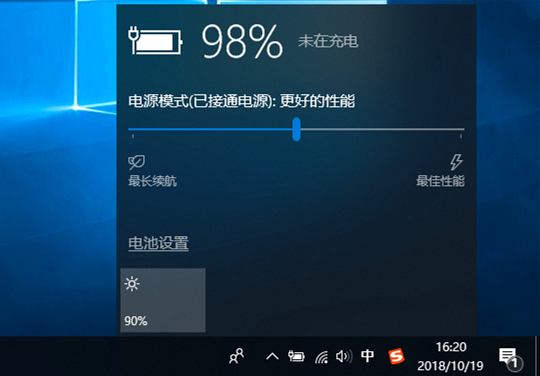
2. 打开“控制面板-电源选项”。
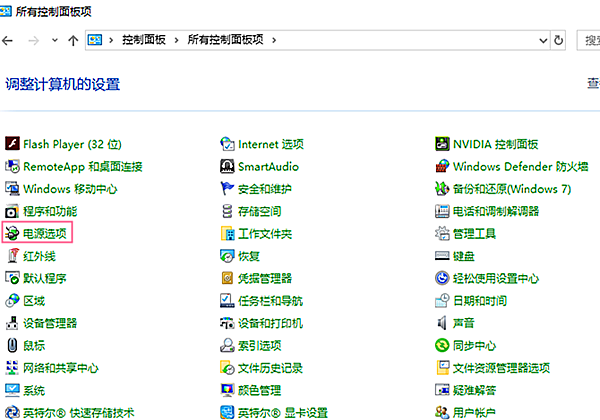
3. 在“选择或自定义电源计划”窗口中,单击左侧边栏中的“创建电源计划”。
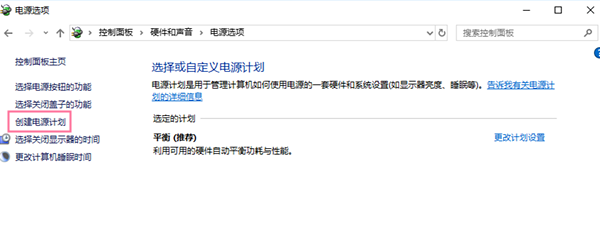
4. 在“创建电源计划”窗口的“计划名称”对话框中输入“Calibrator”,然后单击“下一步”。
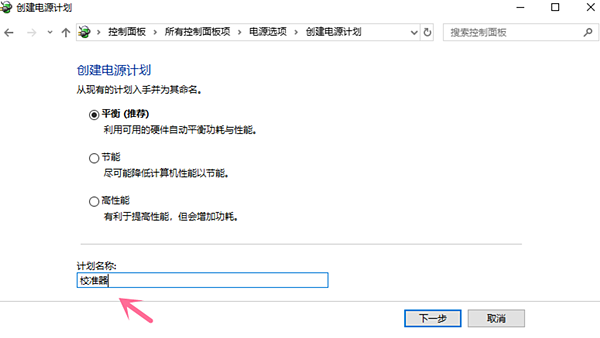
5. 在“更改计划设置:校准器”窗口中,为电池列中的所有主题选择“从不”,然后单击创建。
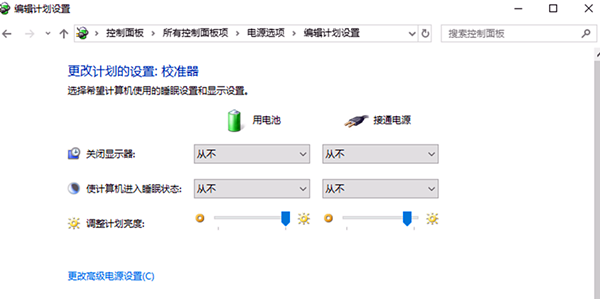
6. 打开“更改高级电源设置”,在“高级设置”窗口中,向下滚动找到并展开“电池低电量通知”,将“使用电池”设置为“关闭”,然后确认退出。
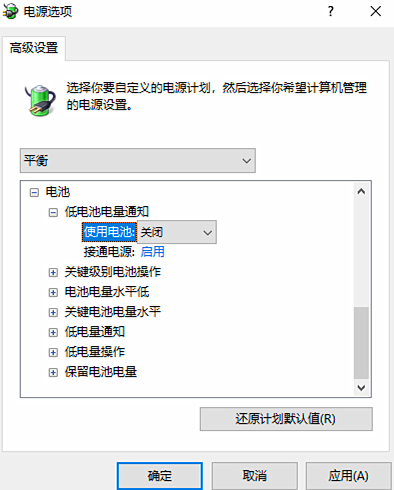
然后让电池完全放电,直到电池耗尽时计算机关闭。 (在此期间请不要插入电源适配器,否则需要重新开始)
7. 连接电源适配器并重新启动计算机。当电池再次充满电时,电池校准完成。
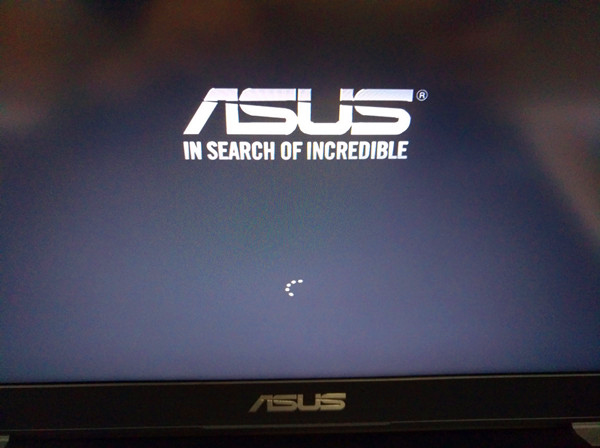
8.进入“控制面板-电源选项”,选择您需要的电源计划设置。
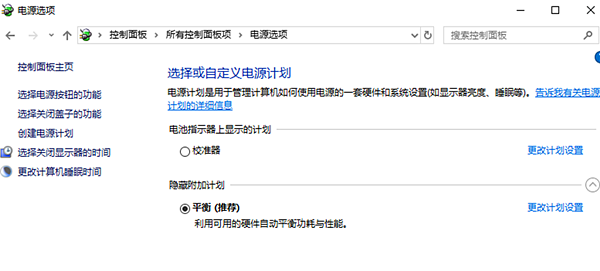
以上就是小编给大家带来的关于校准电池以延长笔记本电脑电池寿命的详细方法。如果你的笔记本电脑的电池续航时间也出现了下降,不妨参考小编教程中的步骤来完成笔记本电池的校准!
分享到: